在 Azure Boards 中檢視範例工作項目範本
Azure DevOps Services | Azure DevOps Server 2022 - Azure DevOps Server 2019
工作專案範本有助於節省時間,並在定義使用者劇本、功能、Bug 或工作時,為您的小組提供指引。 Teams 使用範本來支援下列目標:
- 為特定產品區域建立 Bug
- 提供完成工作專案的指引
- 使用特定標籤建立工作專案
- 定義與另一個應用程式或延伸模組搭配使用的 Bug 範本,例如 Bug Bash Pro。
如需定義工作項目範本特定值的範例,請檢閱本文。 如需新增、管理及套用工作專案範本的指引,請參閱 使用範本新增和更新工作專案。
注意
工作項目範本與程式範本不同。 如需詳細資訊,請參閱關於進程和進程範本,或程式範本的這些特定文章:基本、敏捷式、Scrum 或 CMMI。
指定區域路徑
隨著組織成長,產品或功能領域和小組數目可以增加數目。 若要支援小組待辦專案或面板上顯示的工作專案,範本應指定小組所擁有的區域路徑。
在此範例中,語音小組會設定區域路徑=Fabrikam Fiber/Voice。
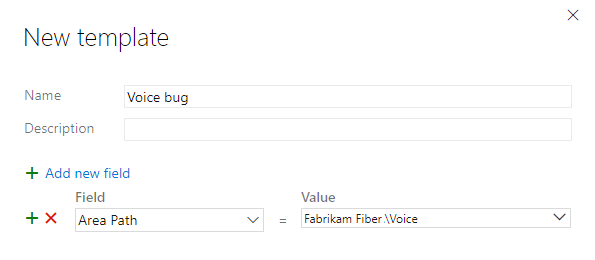
若要深入瞭解區域路徑,請參閱 關於區域和反覆專案(短期衝刺)路徑。
在 RTF 欄位中新增指引
若要提供指引,請在 RTF 字段的值中輸入 HTML 語法。
例如,我們在這裡將下列語法新增至 [Repos 步驟 ] 字段
<p><b>Steps to reproduce:</b><br>1. <br><br><b>Expected Behavior:</b><br>1. <br><br><b>Affected Branch:</b> <br> <b>Affected Build:</b><br></p>
![將語法新增至 [Repos 步驟] 欄位。](media/template/repo-steps.png?view=azure-devops-2022)
工作專案窗體會轉譯此範例,如下所示。
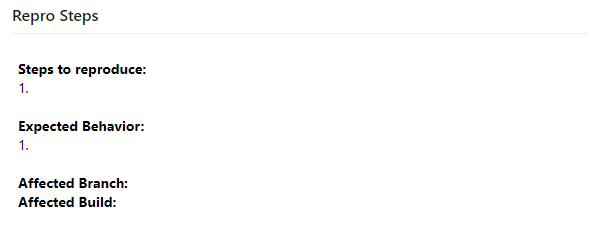
新增工作項目標記
工作項目標記有助於快速篩選待辦專案、面板或查詢。 您可以新增標記來追蹤任何感興趣的專案,例如:客戶問題、發行、里程碑。
若要新增兩個或多個標籤,請在單 一標籤 (新增) 欄位中新增它們,並在標記之間輸入逗號。
例如,我們在這裡新增 Web 和 9 月版本。

若要深入瞭解標籤,請參閱 新增工作專案標籤來分類和篩選清單和面板。
您也可以使用 [ 卷標][移除] 範本欄位,從工作專案中移除標籤。 例如,如果許多工作專案已標記里程碑 1,且不再套用,您可以藉由大量套用已移除里程碑 1 卷標的範本來查詢所有工作專案,並移除標記。
定義和預先填入自定義欄位
您可以預先填入已新增至工作項目類型的自訂欄位。 將它新增至範本之前,您必須先將它新增至工作項目類型。 如需繼承的進程模型,請參閱 新增和管理繼承進程的欄位。 如需內部部署 XML 進程模型,請參閱 新增或修改欄位以追蹤工作。
例如, 您可以將 [分級 自定義] 字段設定為 False,指出 Bug 需要分級。
![將 [分級自定義欄位] 設定為 [False]。](media/template/custom-field.png?view=azure-devops-2022)
透過延伸模組存取其他功能
通常要求的功能是允許建立自動連結到一或多個工作專案的工作專案。 例如,連結到五個工作的用戶劇本。 工作項目範本不支援此功能。 不過,您可能會發現 Marketplace 擴充功能支援此功能。 例如,請參閱下列延伸模組:
自訂工作專案 Web 表單
如果您的專案使用內部部署 XML 程式模型來自定義工作追蹤,您可以將說明文字、超連結或 Web 內容新增至表單,以提供指引。
如需詳細資訊,請參閱下列文章:
擴充性
您可以使用範本 REST API,以程式設計方式與工作專案範本互動,以建立、取得、列出和刪除。
相關文章
意見反應
即將登場:在 2024 年,我們將逐步淘汰 GitHub 問題作為內容的意見反應機制,並將它取代為新的意見反應系統。 如需詳細資訊,請參閱:https://aka.ms/ContentUserFeedback。
提交並檢視相關的意見反應